列表视图以紧凑的形式显示您的日历事件,并让您一目了然地查看多个即将发生的事件。跟随我们向您展示如何在您的 iPhone、iPad 和 Apple Watch 上的列表视图中显示您即将到来的日历事件。
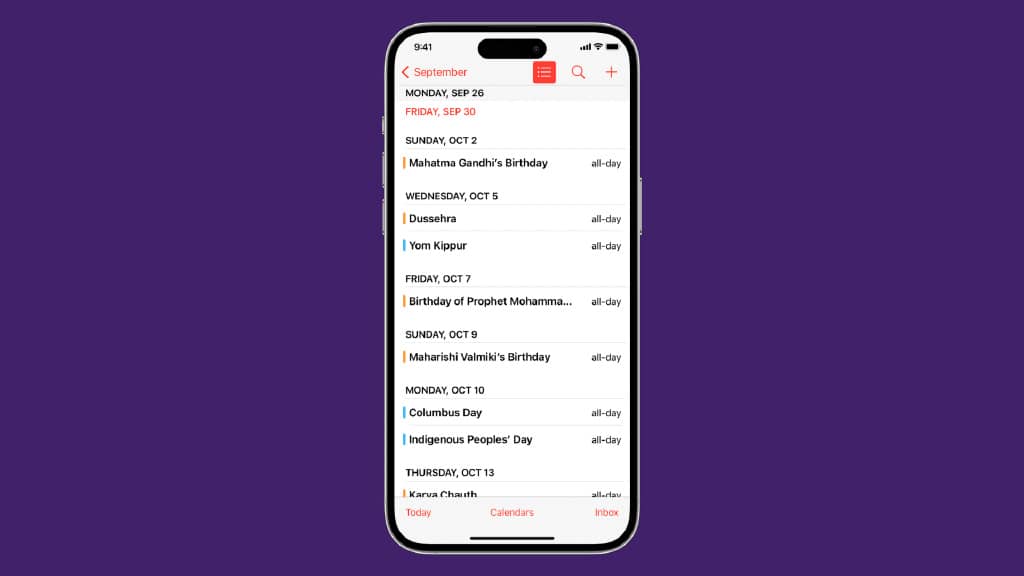
在日历应用程序中启用列表视图
在 iPhone 上
1、在您的 iPhone 上打开股票日历应用程序。
2、在您的月视图中,点击屏幕左下角的今天按钮,直到您进入查看每个时间段当天所有事件的视图。
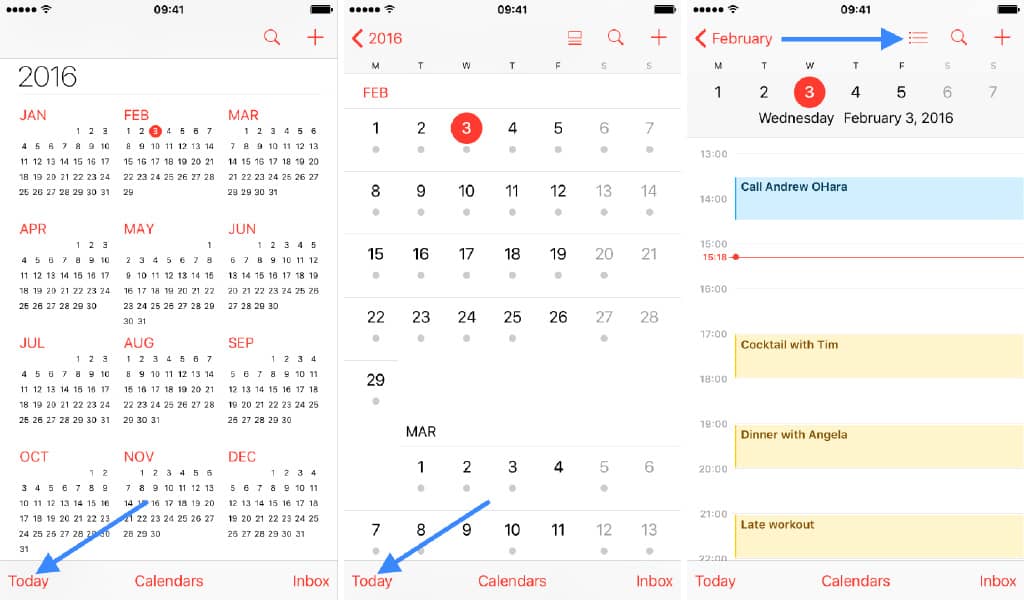
3、 现在点击屏幕右上角搜索图标旁边的列表图标。这将打开列表视图。
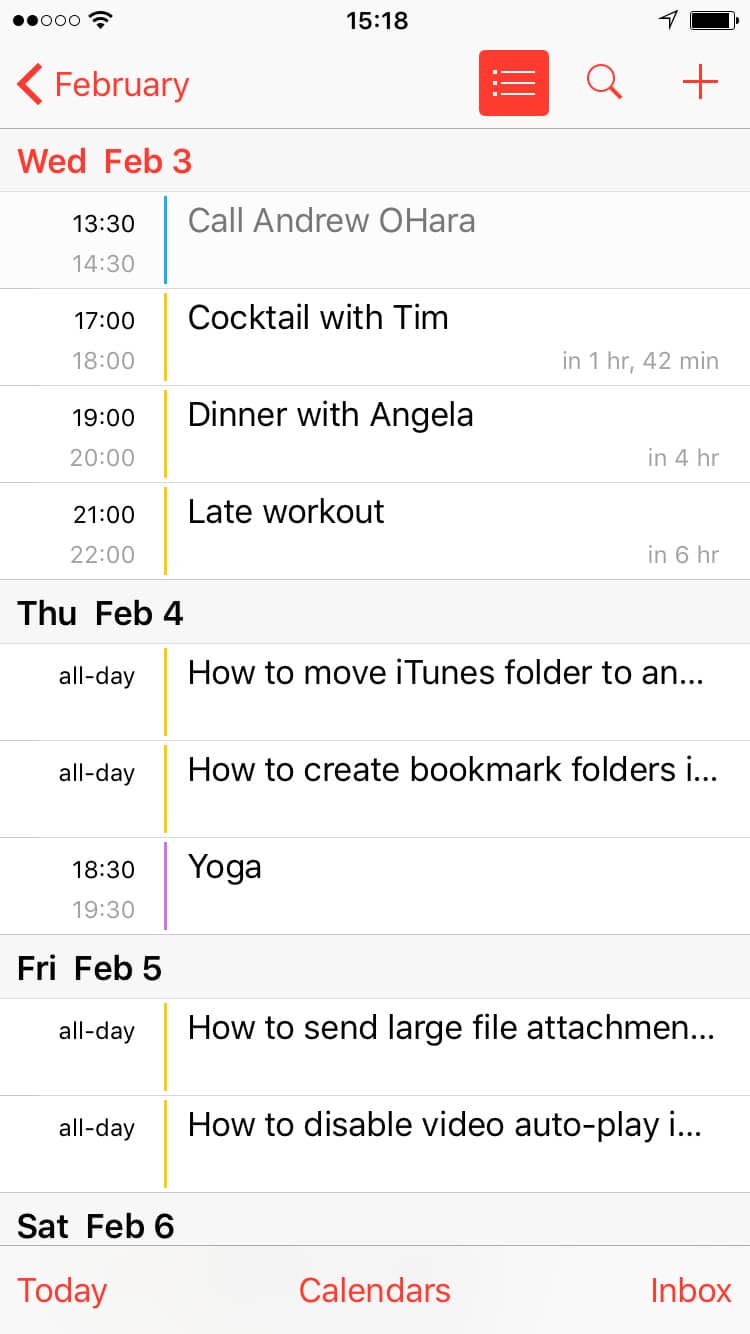
在 iPad 上
在 iPad 上事情要简单一些。只需打开应用程序并点击左上角的列表图标。这将在侧栏中显示您即将发生的事件的列表。
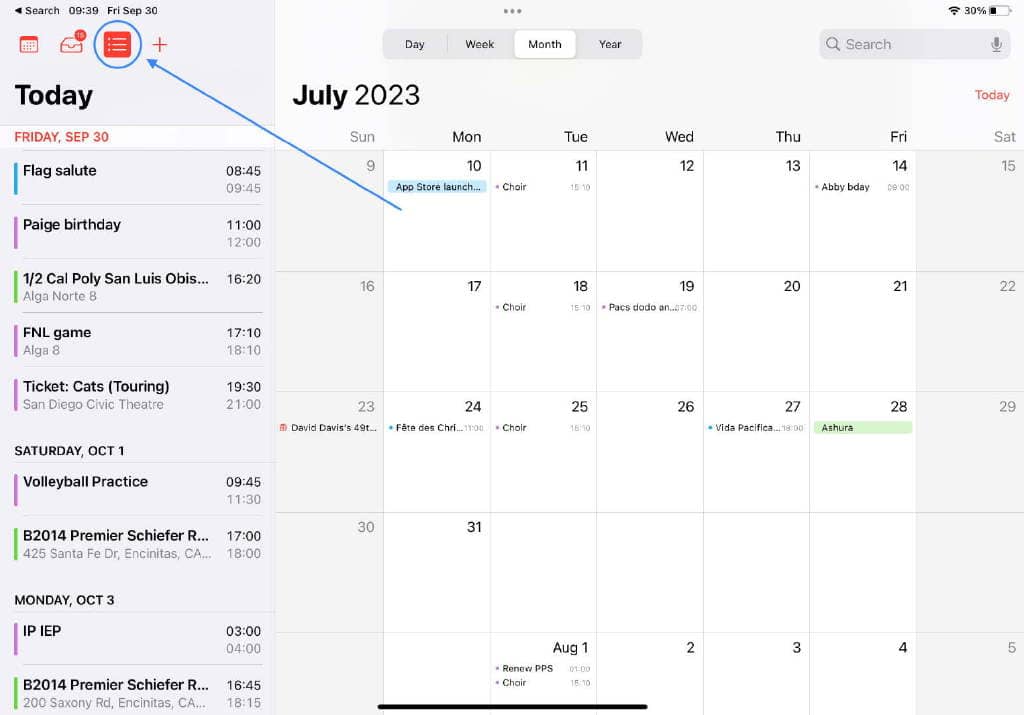
在 Apple Watch 上
1、打开 Apple Watch 上的设置应用程序。
2、选择日历。
3、点击列表。您可以查看“下一个”、“列表”和“日期”选项。
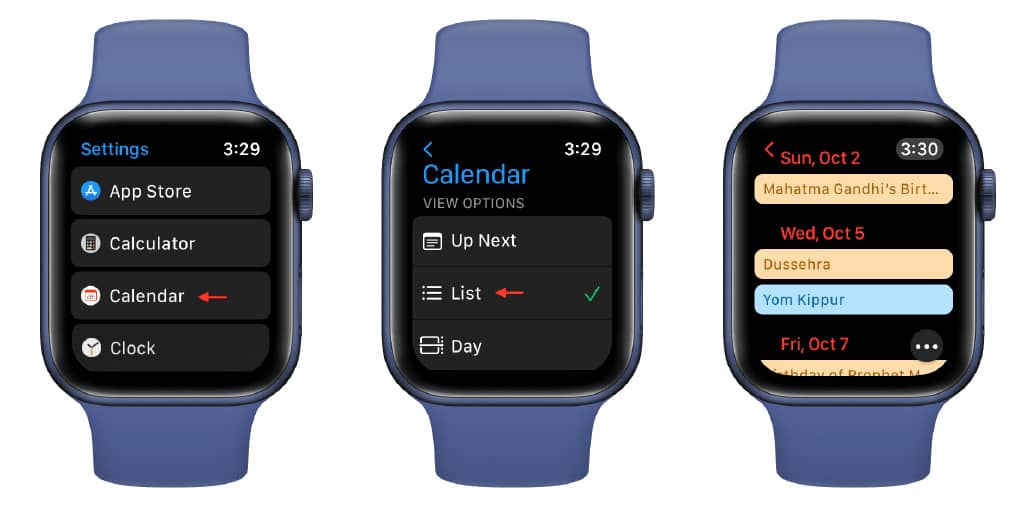
您还可以点击 watchOS 日历应用程序中的更多按钮并更改视图设置。
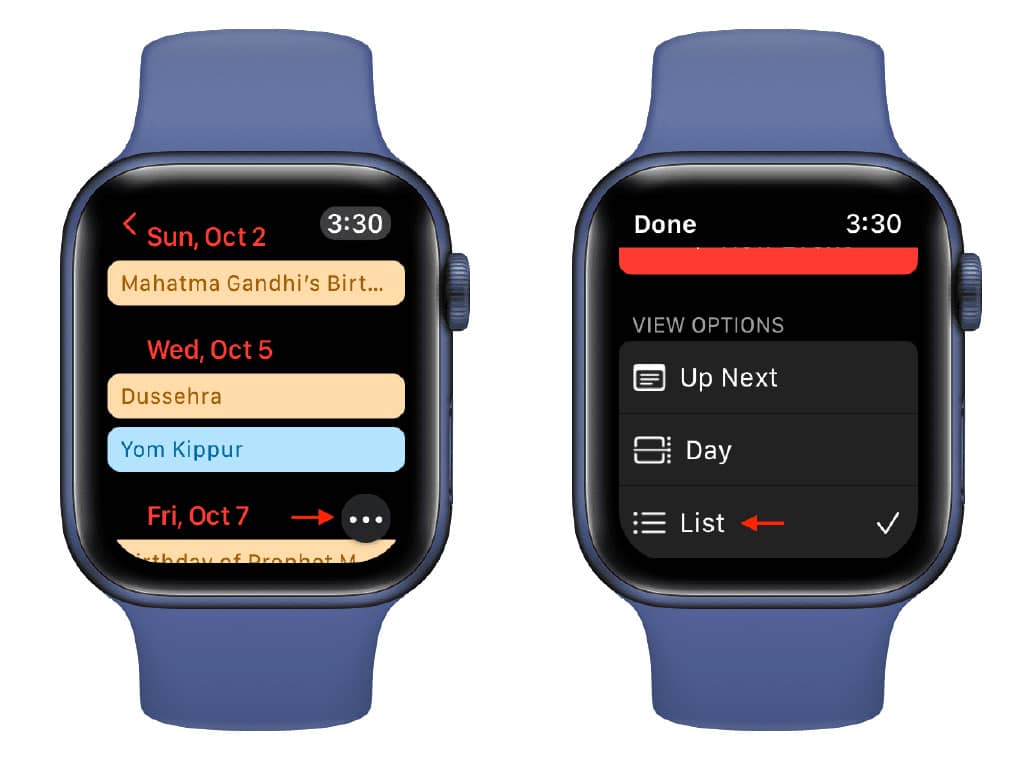
添加列表视图日历小部件
这是在主屏幕或锁定屏幕上查看即将发生的事件列表的最佳方式。
1、点击并按住 iPhone 或 iPad 主屏幕,直到所有应用程序开始抖动。
2、点击左上角的+ 按钮。
3、在小部件屏幕上向下滚动并点击日历。
4、滑动到最后,然后点击列表视图小部件下方的添加小部件。
5、点击完成以完成设置。
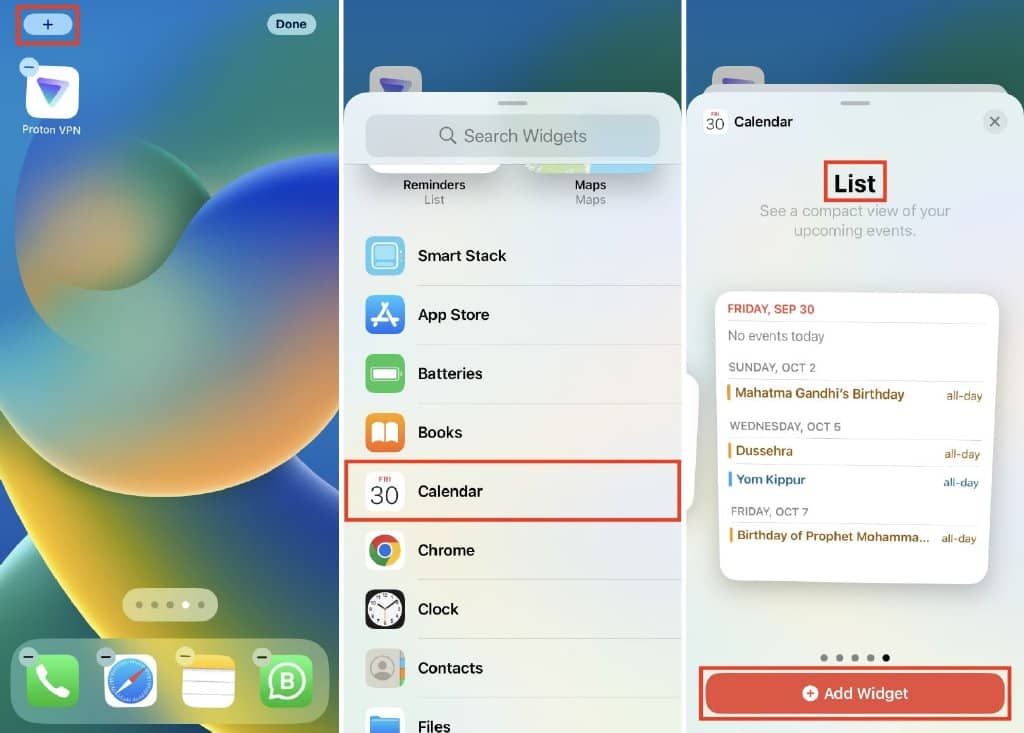
您已成功添加日历小部件,该小部件将在紧凑列表视图中显示您的日历事件。
要编辑此小部件,请点击并按住它并选择编辑小部件。从这里,您可以关闭镜像日历应用程序,然后点击日历以仅选择所需的日历。
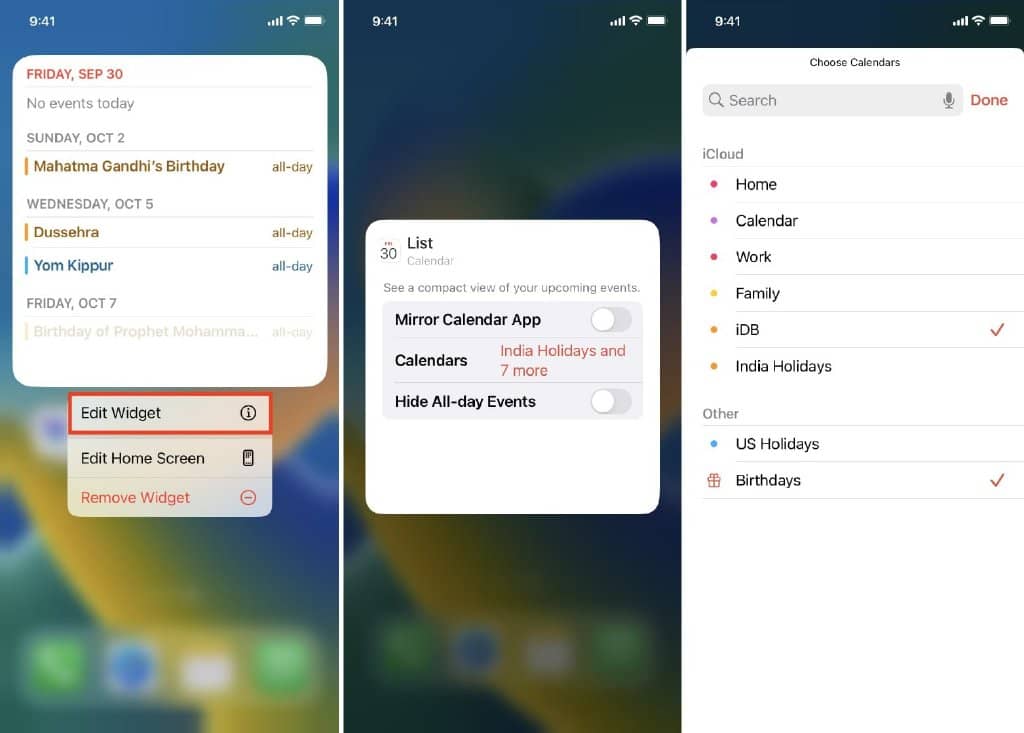
除了主屏幕,您还可以将日历小部件添加到今日视图。
这就是您可以轻松地将日历事件视为列表的方式。







